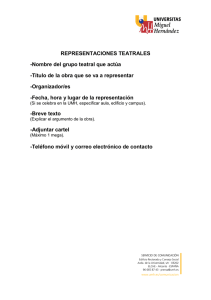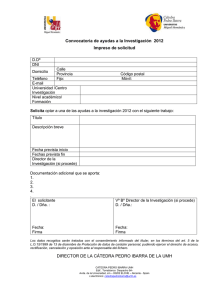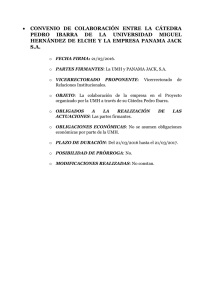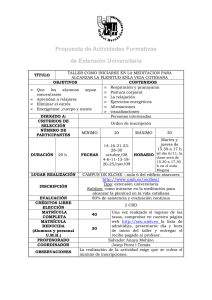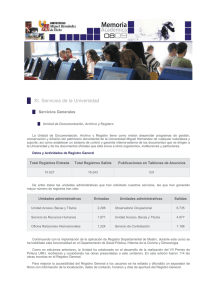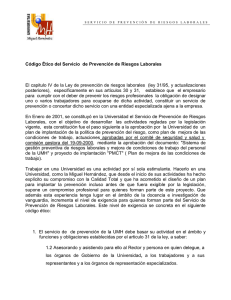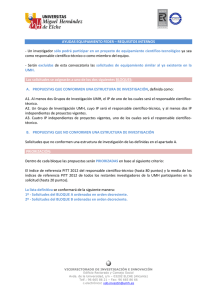Conexión a la red Wifi UMH
Anuncio
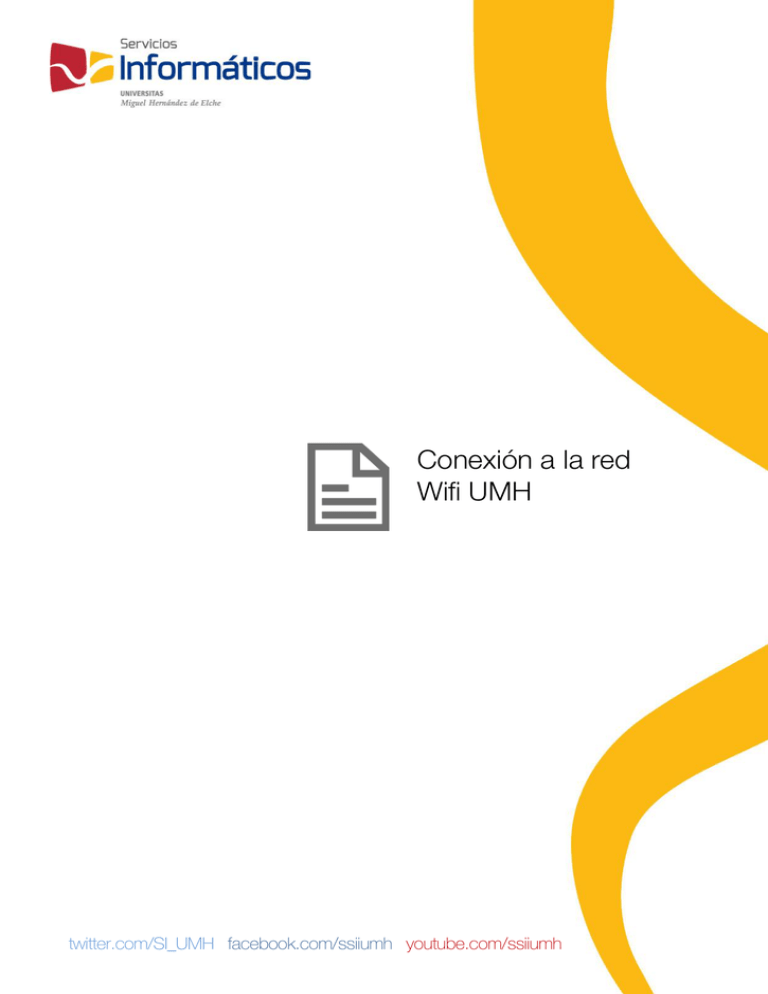
Conexión a la red Wifi UMH twitter.com/SI_UMH facebook.com/ssiiumh youtube.com/ssiiumh 1 Conexión a la red Wifi UMH Servicio de configuración automática Si tienes un dispositivo con Windows 7, Windows Vista, Windows XP SP3, Mac OS X Mountain Lion, Mac OS X Lion, Apple iOS o Linux, puedes utilizar servicio de Eduroam de configuración automática con el código QR que aparece abajo o en https://cat.eduroam.org/?idp=26 1º Selección de la red Wifi Eduroam Conexión segura que te permite conectarte en otras instituciones adscritas a este proyecto, sin necesidad de realizar cambios en la configuración de tu dispositivo. Nota: Especialmente útil para conectarte en otras universidades o instituciones del programa. Iumhnet Conexión segura con cobertura exclusivamente en la red inalámbrica UMH. Iumhweb Conexión en abierto que te permite, mediante un portal captivo, validarte para realizar la conexión a la red con cobertura Wifi en la UMH. Nota: Utilizando IUMHWEB tendrás que repetir el proceso de validación cada vez que te conectes. 2 2º Validación en la red Wifi Estudiantes En el campo “Identidad” o usuario, escribe tu número de DNI sin letra, seguido de “@umh.es” (ejemplo: 12345678@umh.es) y la “Contraseña” es tu Pin. Personal UMH En el campo “Identidad”, en otros dispositivos “Usuario”, escribe tu dirección de correo electrónico UMH completa (ejemplo: login@umh.es) y la “Contraseña” es tu contraseña de inicio de sesión en el dominio UMH. Visitantes Si perteneces a una institución adscrita a eduroam, puedes utilizar dicha red UMH. También puedes obtener una clave enviando un SMS al 215401 (Movistar) o al 669 385 000 (otros operadores) y tu usuario es tu número de móvil seguido de “@umh.es”. Ejemplo: 123456789@umh.es Los visitantes también pueden conectarse a la red Wifi UMH mediante registro con un formulario. Sólo hay que seleccionar la red Iumhweb y abrir un navegador. En la parte inferior de la ventana es necesario aceptar las normas de uso marcando la casilla de verificación y aparecen dos opciones para conectarse: registrarse como visitante o acceder si ya se dispone de una clave. 3 Al pulsar en “obtener una clave” aparece una pantalla donde tiene la opción de que la UMH le envíe un SMS con una clave. Sólo hay que rellenar el formulario y pulsar en “Generar una contraseña”. 4 Avda. de la Universidad s/n Edificio Hélike 03202 Elche (Alicante) 96 665 8668 servicios.informaticos@umh.es si.umh.es twitter.com/SI_UMH facebook.com/ssiiumh youtube.com/ssiiumh 5